
自作キーボード界隈における3Dプリンタの活用は、アルミケースのプロトタイプとして3Dモデルの確認に有効です。しかし、メイカー的視点に立ってみれば、作品作りの主力マシンとして3Dプリンタを捉え、樹脂ならではのケースをデザインし、プリントするのもまた面白い試みです。そしてそのハードルは決して高くはありません。
Planck用ケースの流用を前提に設計されたALETH42についても、3Dプリンタで何かしらケースを作ってみようとここ数カ月の間にいくつか設計していました。ボリューミーなもの、丸っこいもの、フラットなものなどを試作しましたが、せっかくの小さなフォームファクターを活かせるサイズで、あまり丸めずにエッジを残し、野暮ったくならない程度の淵を持つデザインが残りました。
ただ、それだけだとアルミケースの格下の代役にしかならずに面白くないので、3色のキャンディカラーを使ってポップに仕上げてみました。
Fusion360でのレンダーではこんな感じです。


実際にプリントしたものがこちら。

多色の段積みはZincのプレートで以前から使っている手法なのですが、ほかにやっている方をあまり見かけないのでここで紹介しておきます。まったく難しくないですし、フィラメント以外の追加コストもかかりません。そしてなによりかわいい! かわいいは正義です。
スライサーの設定
多色とはいえ、実はこれ、3Dモデルのデータは1色なんです。肝となるのはスライサー。Prusaの純正スライサーであるPrusaSlicerにはColor Changeという機能があります。これは、印刷途中の任意の場所でフィラメントの交換を促すGコードを埋め込んでくれるものです。キャンディケースでは、3mmと11mmほどのところで色替えを設定していて、印刷中にフィラメント変更のタイミングになると3Dプリンタからビープ音で呼ばれるので、液晶のガイドに従ってフィラメントのアンロードと替えたいフィラメントのロードをしてやるだけです。マルチカラーユニットやデュアルエクストルーダーのような特別なハードは要らず、しかも作業としてはとても簡単です。
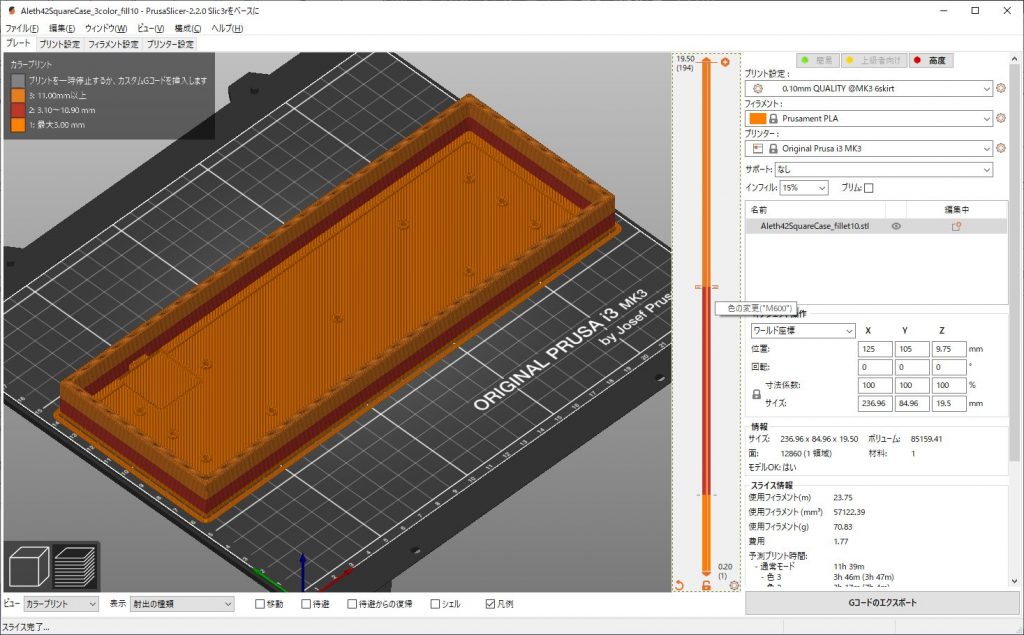
設定時の手順も次のようにシンプルです。
・PrusaSlicerに3Dモデルを読み込んでスライスを実行
・スライダー(画面では中央右側の縦のライン)の任意の場所をクリックすると、その高さに応じた3Dモデルの造形プレビューがリアルタイムに表示される
・色替えしたい高さが決まったら、スライダー横に表示される+マークをクリック
・複数の色替えがある場合は再びスライダーの任意の場所をクリック
・色替えの設定が終わったら通常と同じようにGコードのエクスポート
掲載したスクリーンショットの右下で見切れていますが、予測プリント時間として色1~色3の欄が表示されます。この情報のうち、カッコ内に書かれているのが残り時間となります。Prusaでは本体液晶に残り時間が表示されますので、次にフィラメント替えとなる時刻がいつでも視認可能です。あ、あと1時間あるから飯を食っちゃおうとか、そろそろ交換の時間だからフィラメントを用意しようなど、無駄のない動きが出来るので助かります。
ここではPrusaSlicerを前提としましたが、ほかのスライサーでもおそらく似たようなことが出来るんじゃないかと思います。以前、Curaを使っていた時には、Gコードを貼り付けると指定した高さにフィラメント交換のGコードを挿入してくれるサイトを試したことがありました。そういったサービスやアプリを利用すればどんなプリンタでもキャンディケースをプリントできるはずです。

ところで、OLKBのPlanckケースはフラットなデザインですが、このケースでは上のようにチルト用の足を別途設計しました。キーキャップに応じてフラットにしたり、傾斜をつけたりと変更可能です。また、OLKB PlanckのRev6タイプと同じPCB支持(ALETH42のニュータイプがこの支持方式)と、旧Planckと同じプレート支持(ALETH42のオールドロープロタイプがこの支持方式)のどちらにも対応出来るように、ねじ穴を設けてあります。チルト用フットはいずれの支持方式でも取り付けられます。
ALETH42のGB参加者には商品お届け時(あるいは少し前)にケースデータを配布しますので、3Dプリンタをお持ちの方はお好きな色の組み合わせでぜひプリントしてみてください。単色も悪くないですけど、キャンディはかわいいですよ!




